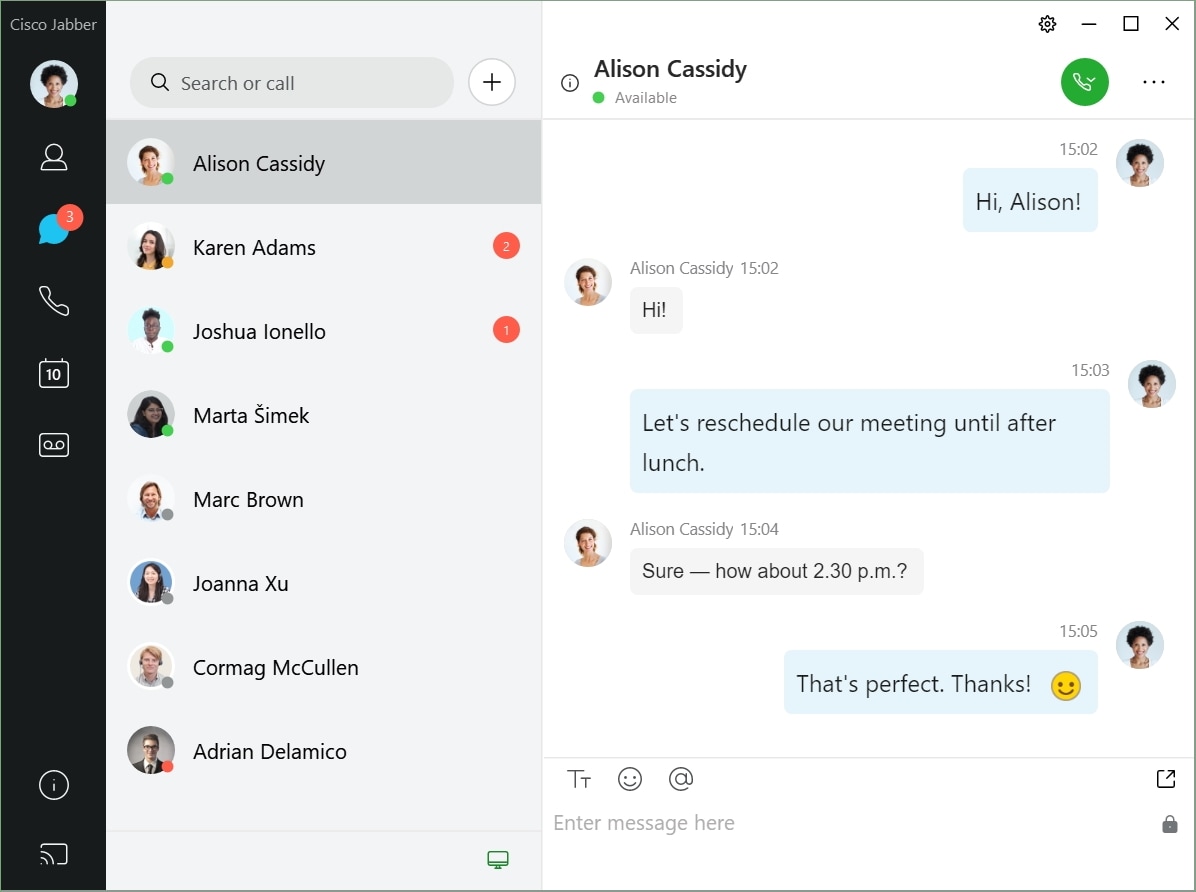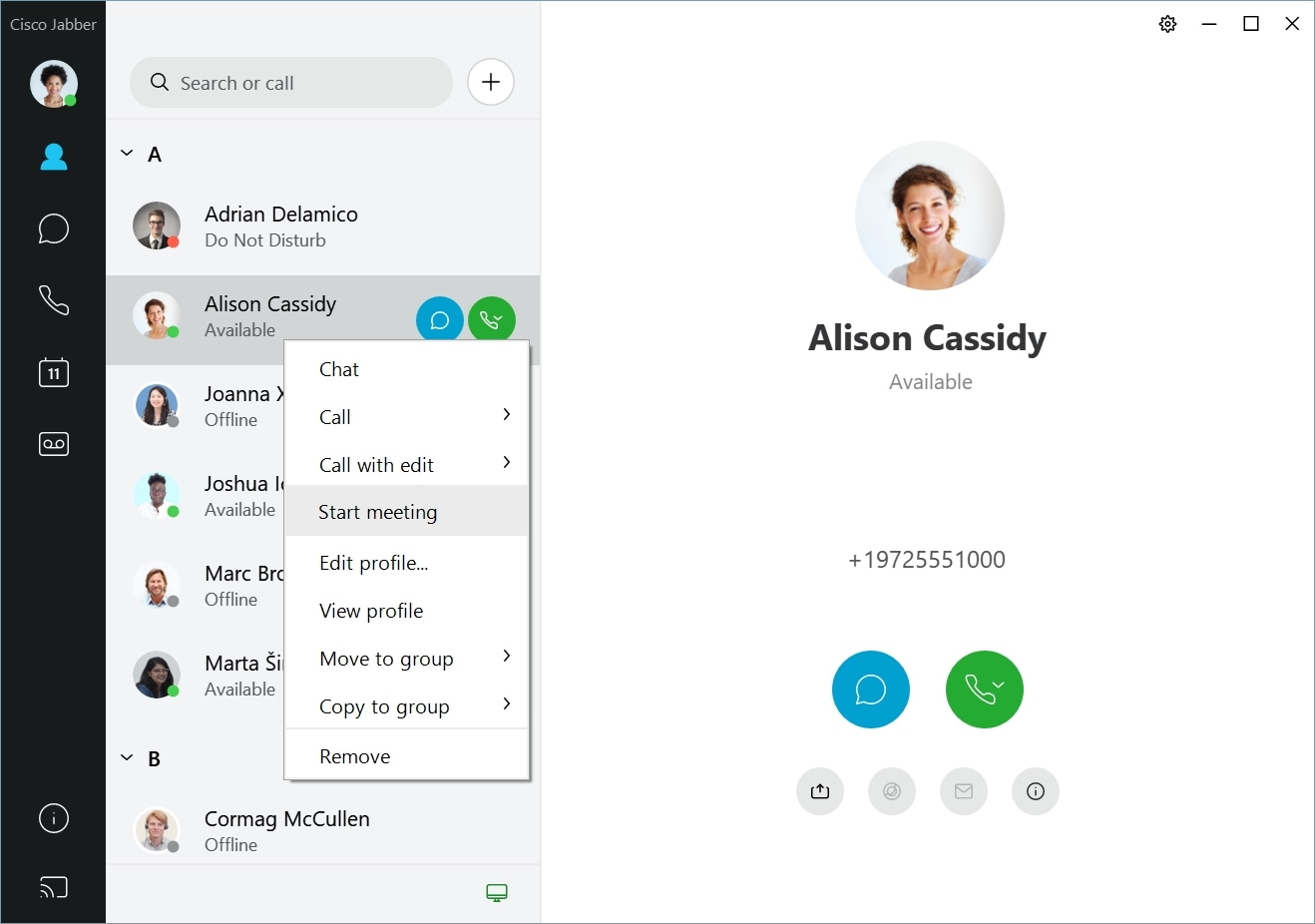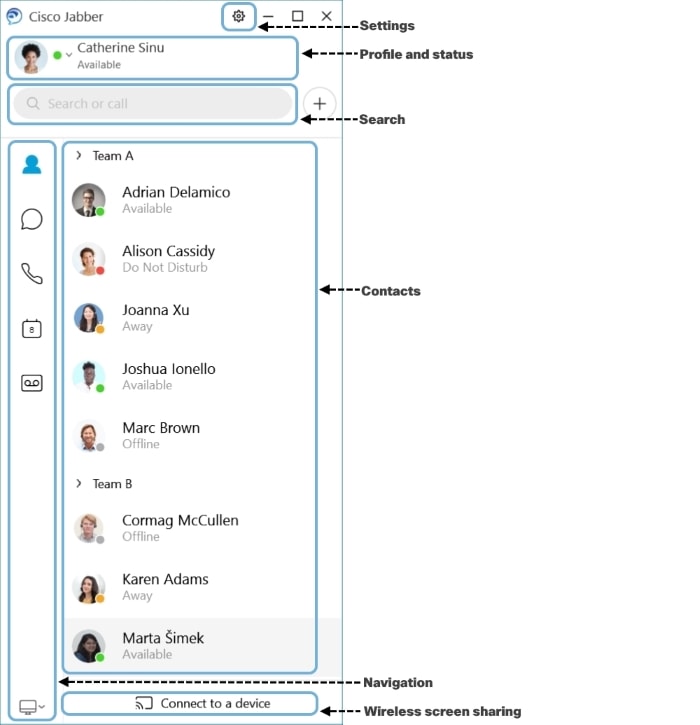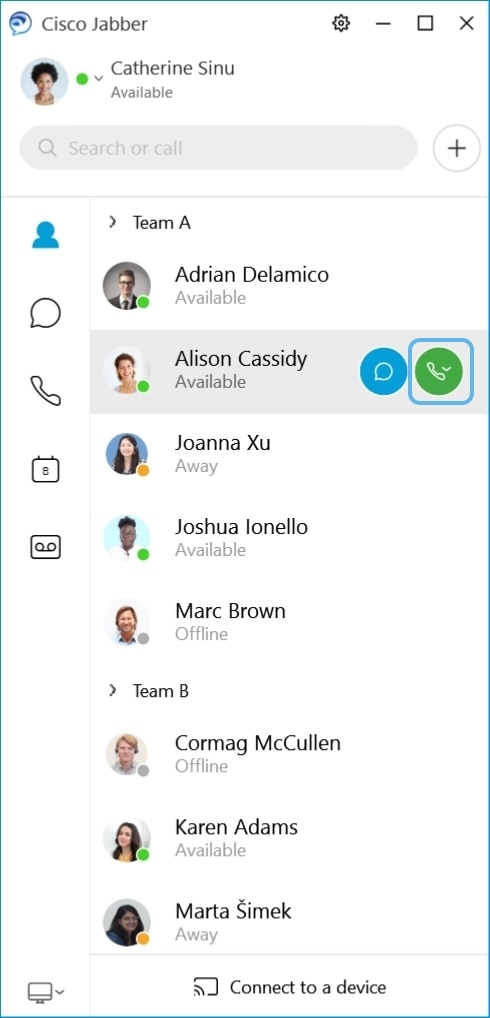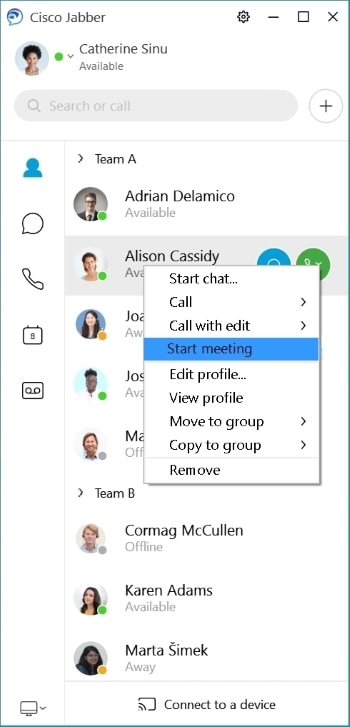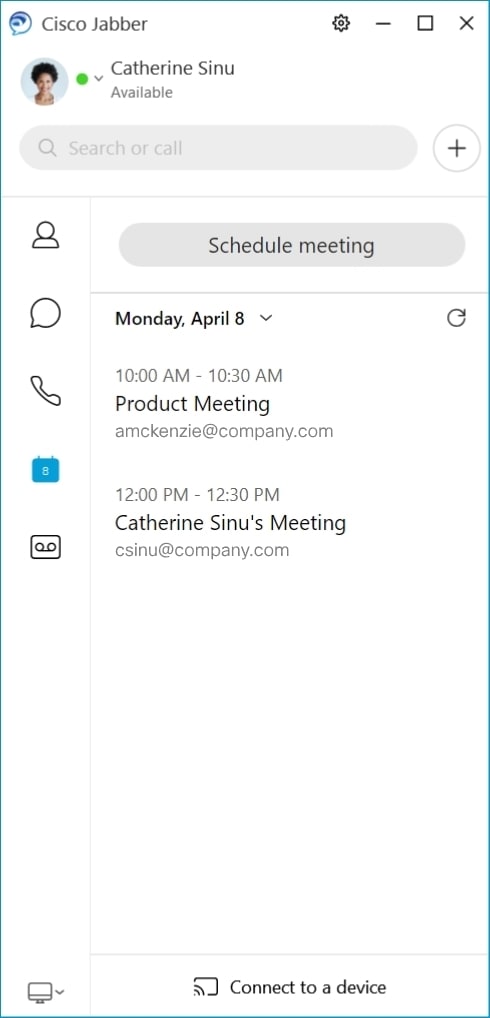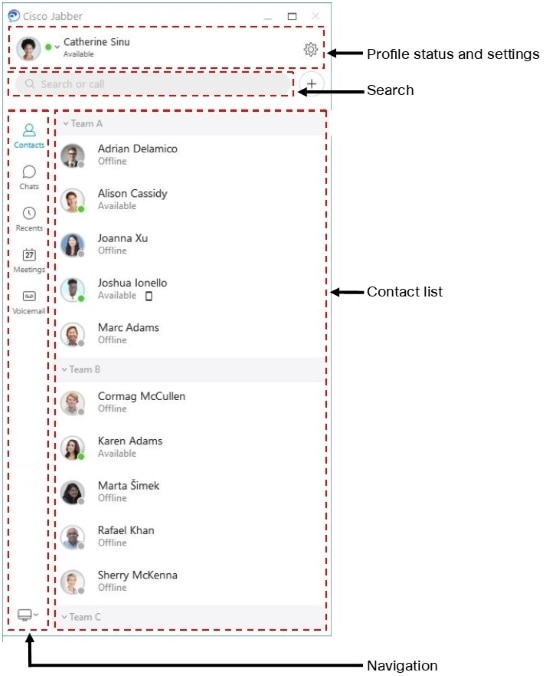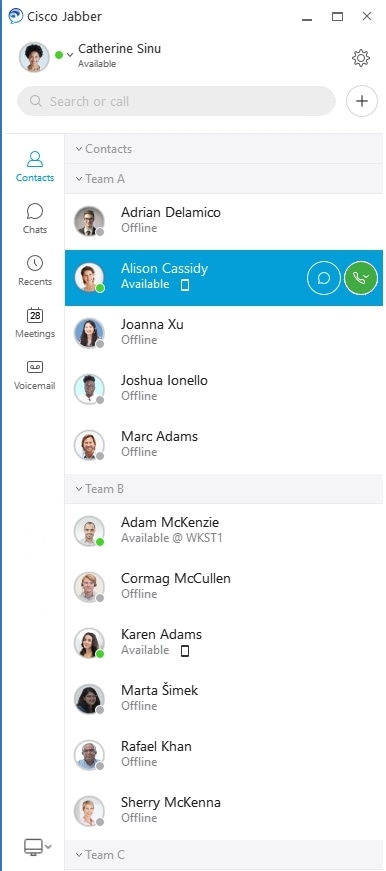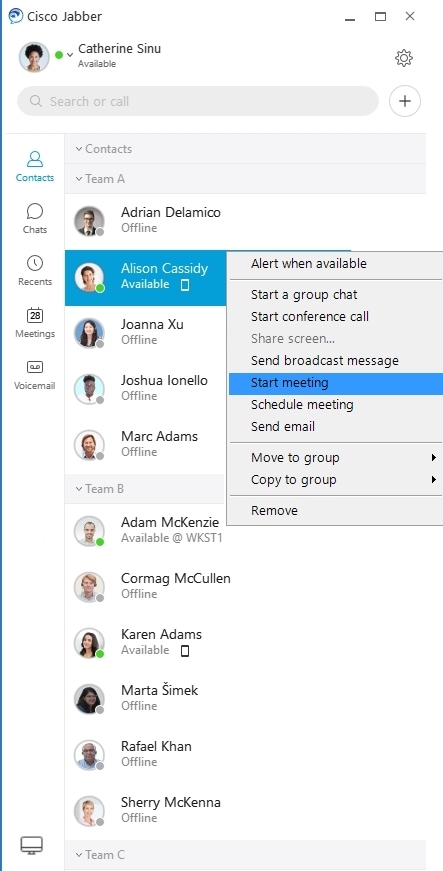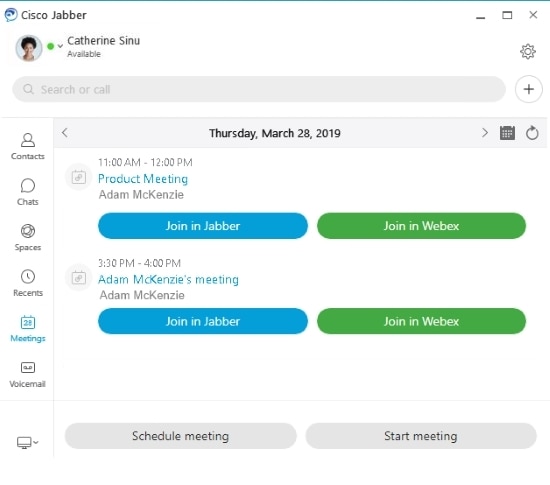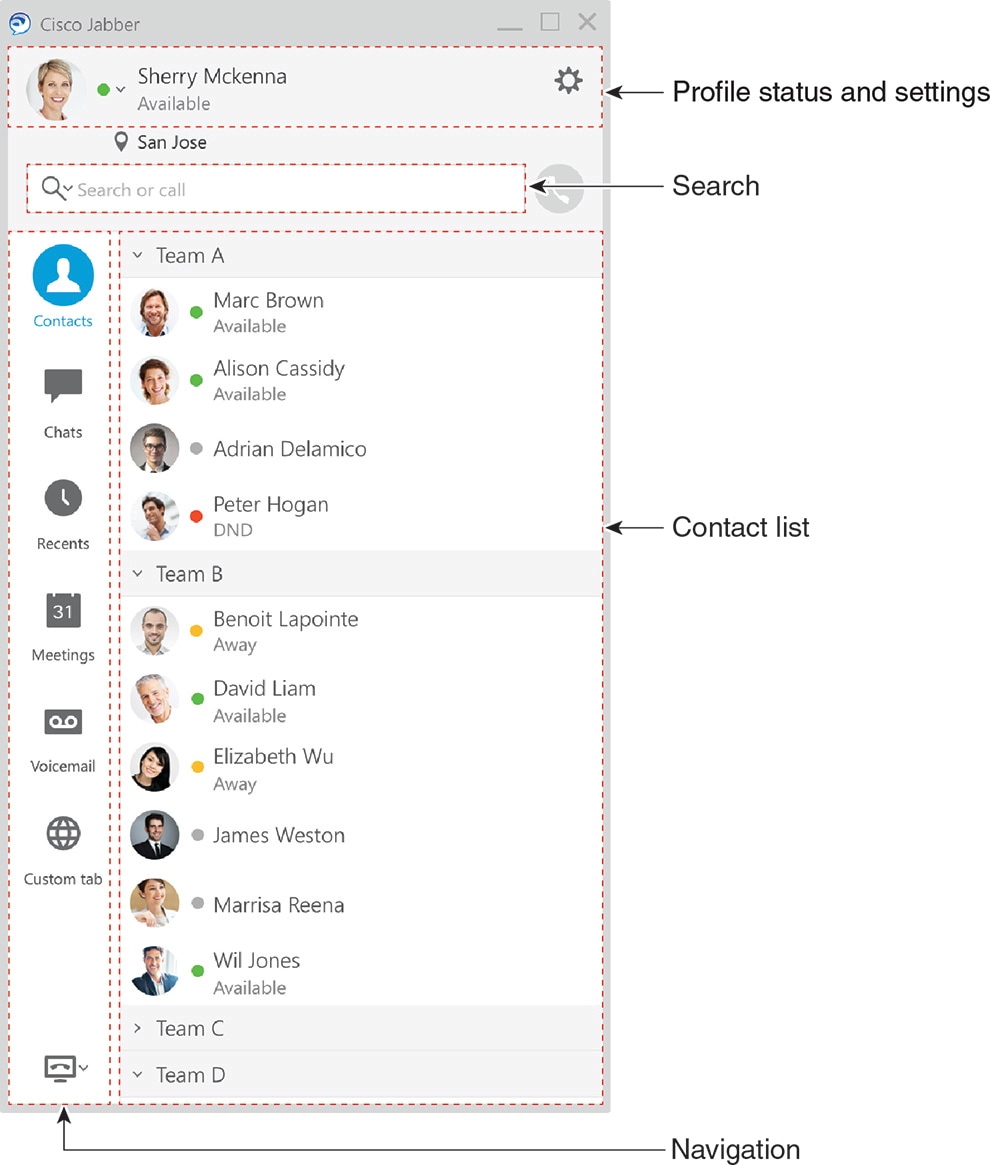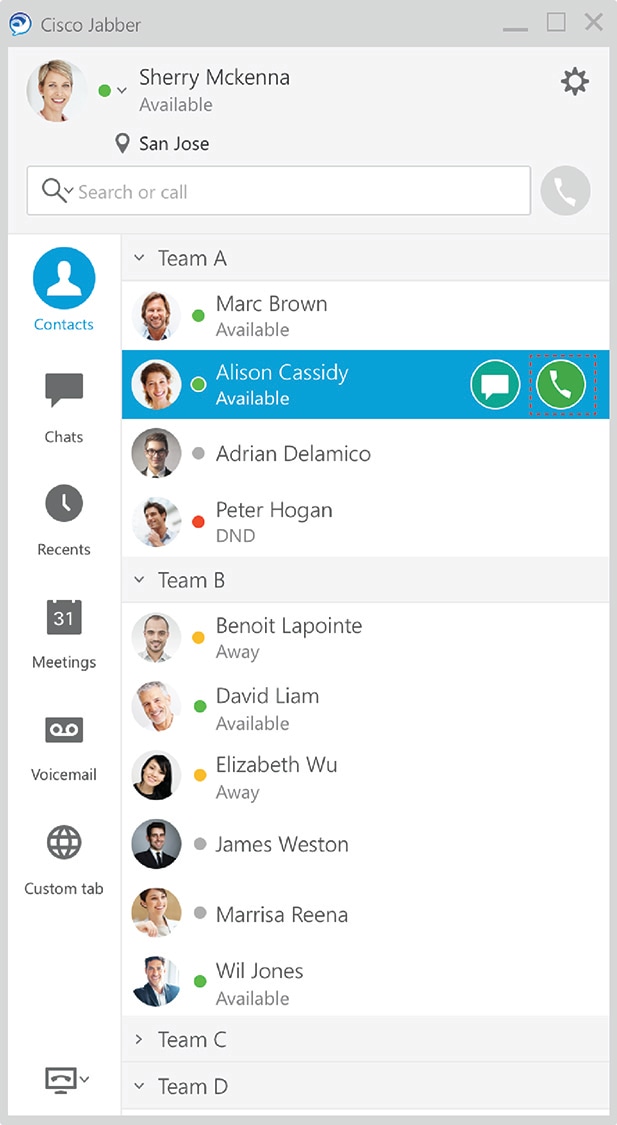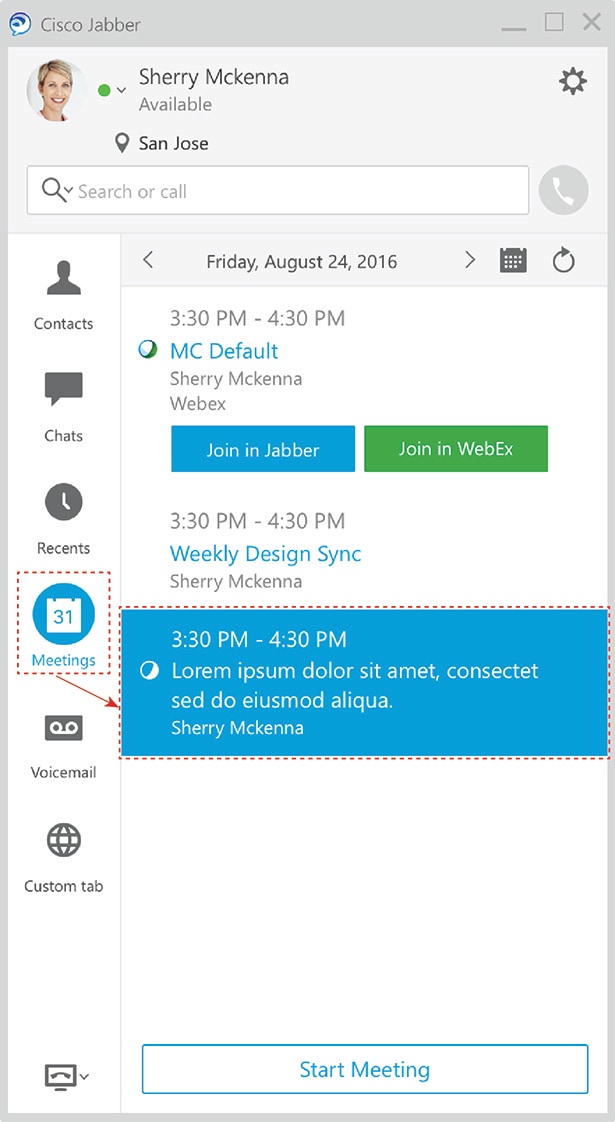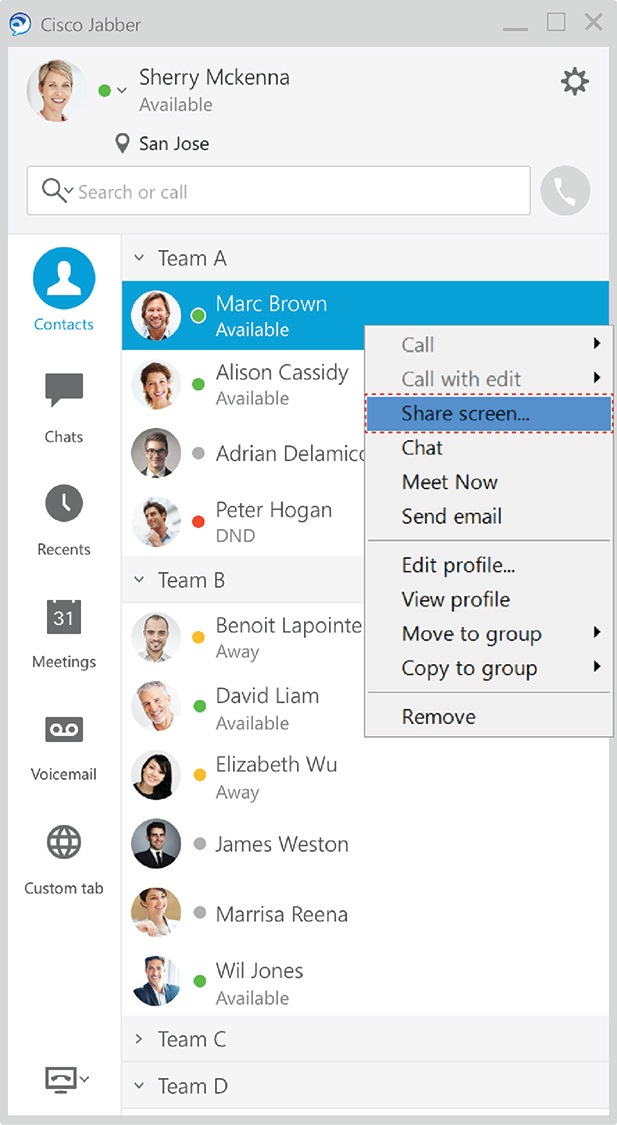01 апреля 2022 г. | 11399 – просмотры | 110 – пользователи, которые сочли этот материал полезным
Начало работы с Cisco Jabber
Jabber — это полнофункциональное средство связи для предприятий. Используйте его для отправки мгновенных сообщений, выполнения телефонных вызовов, присоединения к совещаниям и управления контактами. Посмотрим на себя и узнаем, насколько легко начать работу.
14.0–14.1
Начало работы в Cisco Jabber
Приложение Cisco Jabber является интуитивно понятным и простым в использовании.
Отправка и получение сообщений
Отправка сообщения абоненту. Введите имя в строке поиска и выберите абонента в списке контактов.
Вы можете изменить шрифты и цвет, отправить снимок экрана, файл, упомянуть пользователя или добавить смайлик в сообщение.
Вы можете позвонить другим абонентам и начать совещание прямо в приложении Cisco Jabber.
Звонок абоненту. Просто нажмите значок Вызов в окне активного разговора или в списке контактов.
Планирование совещания. Можно без труда создавать пространства для совещаний, чтобы беседовать с несколькими людьми. Просто выберите контакты, которые следует добавить в совещание, затем щелкните правой кнопкой мыши и выберите Начать совещание.
12.7–12.9
Начало работы в Cisco Jabber
Приложение Cisco Jabber является интуитивно понятным и простым в использовании.
Отправка и получение сообщений
Отправка сообщения абоненту. Введите имя в строке поиска и выберите абонента в списке контактов.
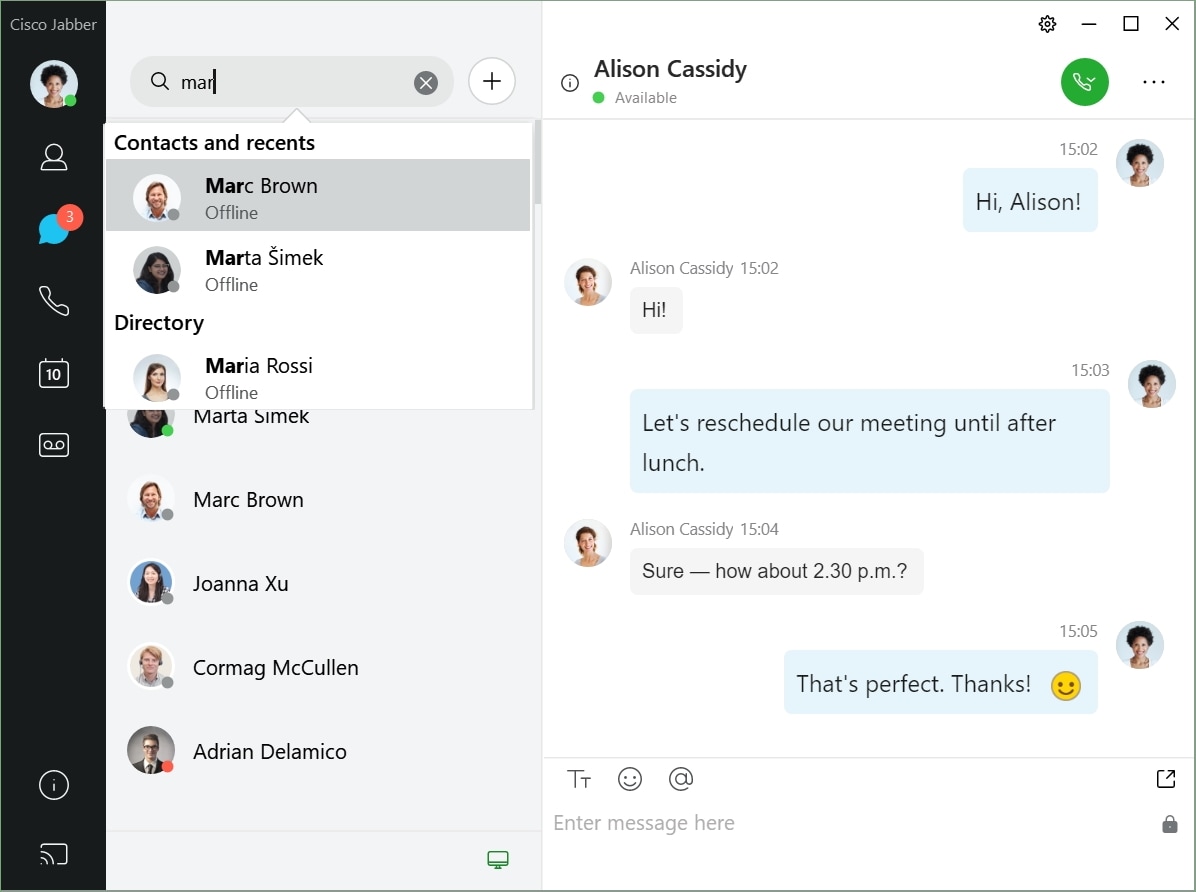
Вы можете изменить шрифты и цвет, отправить снимок экрана, файл, упомянуть пользователя или добавить смайлик в сообщение.
Вы можете позвонить другим абонентам и начать совещание прямо в приложении Cisco Jabber.
Звонок абоненту. Просто нажмите значок Вызов в окне активного разговора или в списке контактов.
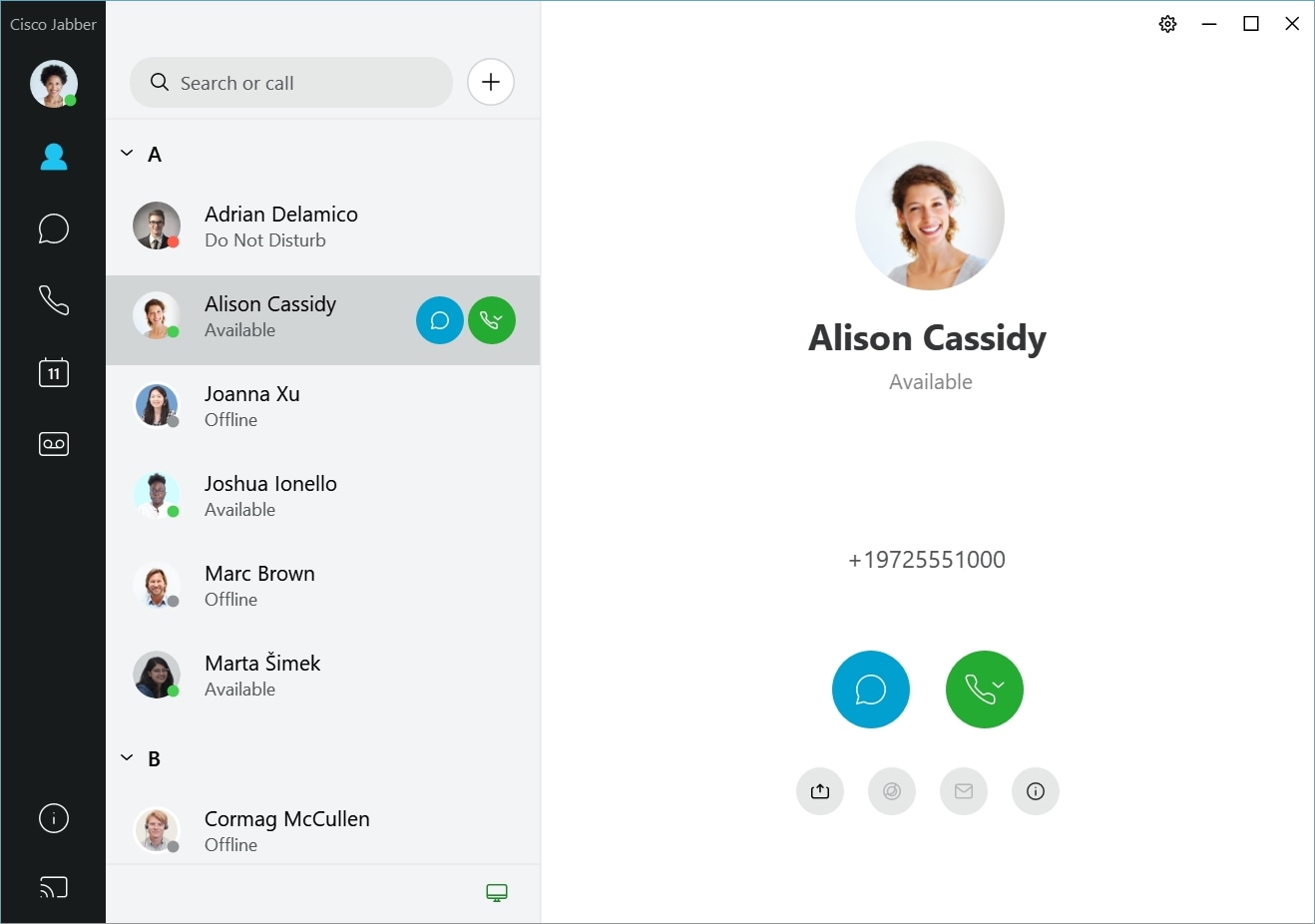
Планирование совещания. Можно без труда создавать пространства для совещаний, чтобы беседовать с несколькими людьми. Просто выберите контакты, которые следует добавить в совещание, затем щелкните правой кнопкой мыши и выберите Начать совещание.
12.6
Начало работы в Cisco Jabber
Приложение Cisco Jabber является интуитивно понятным и простым в использовании.
Отправка и получение сообщений
Отправка сообщения абоненту. Введите имя в строке поиска и выберите абонента в списке контактов.
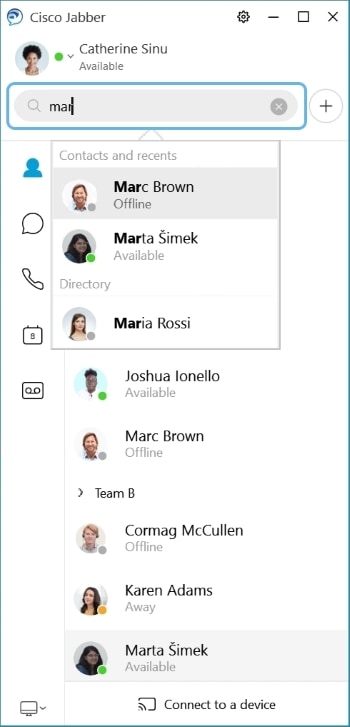
Вы можете изменить шрифты и цвет, отправить снимок экрана, файл, упомянуть пользователя или добавить смайлик в сообщение.
Вы можете позвонить другим абонентам и начать совещание прямо в приложении Cisco Jabber.
Звонок абоненту. Просто нажмите значок Вызов в окне активного разговора или в списке контактов.

Планирование совещания. Можно без труда создавать пространства для совещаний, чтобы беседовать с несколькими людьми. Просто выберите контакты, которые следует добавить в совещание, затем щелкните правой кнопкой мыши и выберите Начать совещание.
Интеграция календаря. Можно интегрировать календарь с Jabber для просмотра совещаний и событий в календаре непосредственно в Cisco Jabber.
12.5
Начало работы в Cisco Jabber
Приложение Cisco Jabber является интуитивно понятным и простым в использовании.
Отправка и получение сообщений
Отправка сообщения абоненту. Введите имя в строке поиска и выберите абонента в списке контактов.
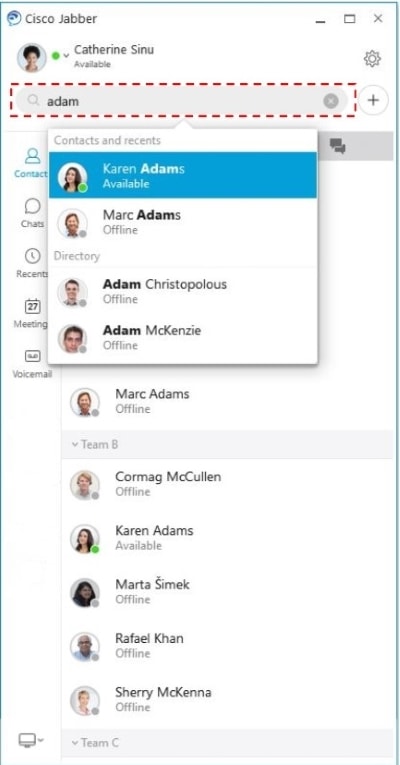
Вы можете изменить шрифты и цвет, отправить снимок экрана, файл, упомянуть пользователя или добавить смайлик в сообщение.
Вы можете позвонить другим абонентам и начать совещание прямо в приложении Cisco Jabber.
Звонок абоненту. Просто нажмите значок Вызов в окне активного разговора или в списке контактов.
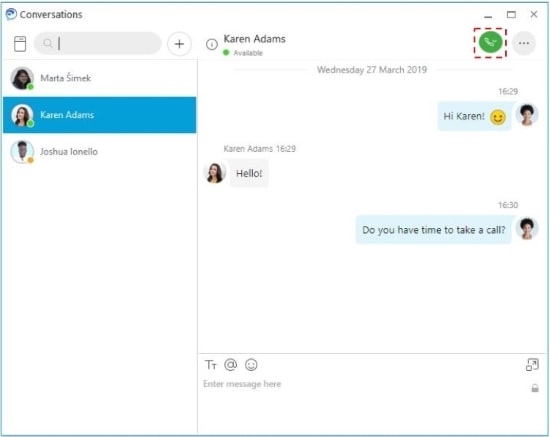
Планирование совещания. Можно без труда создавать пространства для совещаний, чтобы беседовать с несколькими людьми. Просто выберите контакты, которые следует добавить в совещание, затем щелкните правой кнопкой мыши и выберите Начать совещание.
Интеграция календаря. Можно интегрировать календарь с Jabber для просмотра совещаний и событий в календаре непосредственно в Cisco Jabber.
12.0
Начало работы в Cisco Jabber
Приложение Cisco Jabber является интуитивно понятным и простым в использовании.
Отправка и получение сообщений
Отправка сообщения абоненту. Введите имя в строке поиска и выберите абонента в списке контактов.
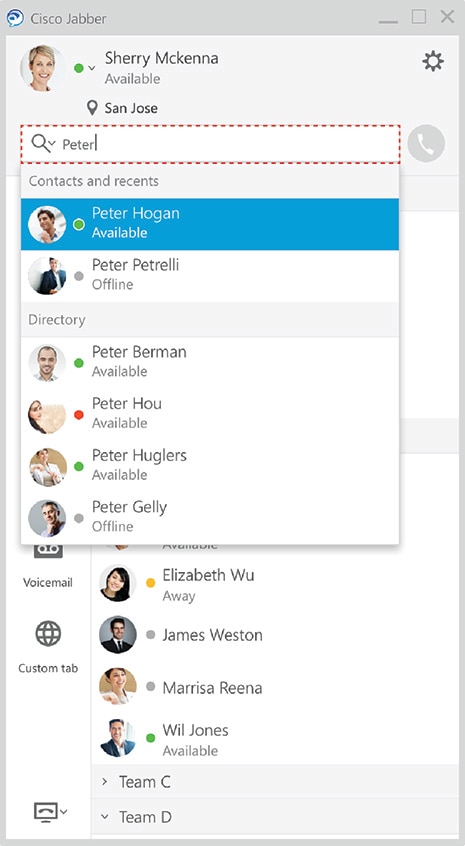
Вы можете изменить шрифты и цвет, отправить снимок экрана, файл, упомянуть пользователя или добавить смайлик в сообщение.
Вы можете позвонить другим абонентам и начать совещание прямо в приложении Cisco Jabber.
Звонок абоненту. Просто нажмите значок Вызов в окне активного разговора или в списке контактов.
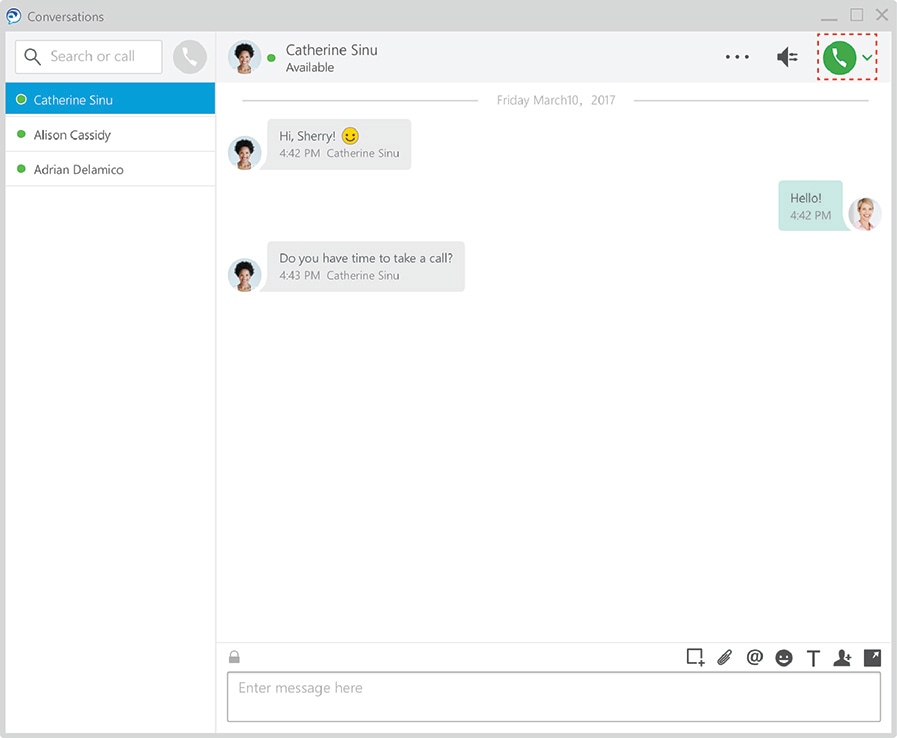
Планирование совещания. Можно без труда создавать пространства для совещаний, чтобы беседовать с несколькими людьми. Просто выберите контакты, которые следует добавить в совещание, затем щелкните правой кнопкой мыши и выберите Начать совещание.
Интеграция календаря. Можно интегрировать календарь с Jabber для просмотра совещаний и событий в календаре непосредственно в Cisco Jabber.
предоставлять общий доступ к данным на экране вашего компьютера;
Если вы используете приложение Cisco Jabber на своем компьютере, вы можете предоставить общий доступ ко всему экрану или к определенному приложению.
Из всплывающей панели инструментов можно получить доступ к таким дополнительным функциям, как аннотации, предоставление управления вашим экраном другому пользователю или прекращение общего доступа к вашему экрану.
Дата: 02.07.2014.
Категории:
Подкасты и видео по информационной безопасности
Инженер Cisco TAC рассказывает об интеграции и настройке Cisco Jabber 9 для Windows.
Присоединяйтесь к сообществу Cisco Support Community на русском языке – https://supportforums.cisco.com/community/3611/russian
Подписаться на канал Cisco: http://bit.ly/L1TDRt
Американская транснациональная компания, разрабатывающая и продающая сетевое оборудование, предназначенное в основном для крупных организаций и телекоммуникационных предприятий. Одна из крупнейших в мире компаний, специализирующихся в области высоких технологий.
Читать все записи автора Cisco
Время на прочтение
7 мин
Количество просмотров 6.5K
Во многих организациях стоит задача переезда с умирающего Skype for Bussiness на Cisco Jabber и/или Cisco Webex, но сделать это нужно плавно, не перегружая техническую поддержку организации и не вызывая большого недовольства переезжающих пользователей. В этом выпуске расскажу про свой опыт. Моей задачей стояло реализовать схему звонков, конференций всех типов, передачу сообщений и совместный доступ к экрану между пользователями Cisco Jabber/Cisco Webex и S4B по SIP URI, цифровая нумерация была не важна.
В данной статье предполагается, что предварительно настроены кластеры CUCM, IM&P, Expressway-C и CMS.
CUCM 12.5 SU6
IM&P 12.5 SU6
Expressway 14.0.6
CMS 3.3.2
S4B FE Standart
S4B Edge
Варианты перехода
Моментальное отключение S4B у пользователей и мгновенный переход на Cisco Jabber/Webex
Плюсы и минусы
Плюсы такого подхода заключаются в том, что не нужно проводить работ по настройке интеграции S4B и Cisco Jabber и соответственно тратить время и ресурсы.
Минусами же является огромная нагрузка на техническую поддержку организации(особенно если пользователей несколько тысяч), шквал заявок и недовольство пользователей.
Плавный переход с дополнительно выделенным доменом для пользователей Cisco Jabber/Cisco Webex
Во многих организациях присутствует бардак в плане доменов, бывает так, что в организации присутствуют куча доменов третьего уровня, а то и вообще просто разные домены и пользователи живут кто — где. И чтобы нивелировать это условие можно провести переход в рамках этих самых доменов(необязательно двух), но для Cisco Jabber будет ещё один свой дополнительный.
Плюсы и минусы
Плюсами такого подхода являются простота переезда, работать у одного пользователя могут оба клиента(и Cisco Jabber/Cisco Webex и S4B), нет шквала заявок от пользователей, низкая нагрузка на техническую поддержку организации.
Минусами являются будущее приведение пользователей к единому домену(т.к. предполагается, что в Cisco Jabber изначально будет домен второго уровня) с затратами ресурсов на перенастройку и отказ сервисов на время этого приведения, что критично само по себе. Также огромным минусом является то, что невозможно в карточку клиента на S4B добавить дополнительный контакт пользователя, что ведет к практическому отказу от звонков со стороны пользователей S4B, вручную набирать никто ничего не захочет. Однако, можно просто «выключать» пользователя из S4B и «включать» на Cisco Jabber/Cisco Webex при этом меняя нужное поле(MSRTCSIP или IPPHONE например) в учетной записи пользователя в Active Directory по которому формируется Directory URI в CUCM(задаётся в LDAP настройках) на новое значение для Cisco Jabber/Cisco Webex, по которому формируется SIP URI.
Плавный переход без дополнительно выделенного домена для пользователей Cisco Jabber/Cisco Webex
Плюсы и минусы
Плюсами такого подхода являются простота перехода. Выключил у пользователя S4B, включил Cisco Jabber/Cisco Webex. И даже менять в учётных записях пользователей в Active Directory ничего не надо.
Единственным минусом является невозможность обмена сообщениями между клиентами Cisco Webex и S4B в виду архитектурной особенности, включение сервиса гибридных сообщений проблему не решает, а настройка SIP Федерации невозможна из-за того, что домен один и тот же везде. Между клиентами Cisco Jabber и S4B всё работает прекрасно.
В этом выпуске расскажу о варианте без дополнительного домена, выбран домен inline.su в качестве теста.
Звонки
Сигнализация звонков будет работать согласно схеме ниже.
Звонок от Cisco Jabber/Cisco Webex поступает с CUCM на CMS в формате стандартного SIP, там он «превращается» в звонок стандарта Microsoft и отправляется на Expressway-C, далее на Skype for Business. Обозначил синими стрелками на схеме.
Звонок со Skype for Business в формате Microsoft SIP отправляется на Expressway, далее на CMS, CMS в свою очередь отправляет звонок обратно на Expressway, Expressway далее опять в S4B. S4B не находит адресата и вновь отправляет его на Expressway, а тот на CMS. CMS понимает, что это петля и обрывая её, отправляет звонок по второму правилу в формате Standart SIP на Expressway, а уже Expressway отправляет звонок на CUCM. Обозначил красными стрелками на схеме.
Такая запутанная схема сделана потому, что другого способа разрулить Standart и Microsoft SIP звонки, при условии что пользователи с одним и тем же доменом могут находиться, как в S4B так и на CUCM, я не нашёл.
Логика такова, что если у профиля Cisco Jabber на CUCM отсутствует заполненный Directory URI, значит пользователь с нужным SIP URI находится в S4B. В данном варианте не может быть такого, что пользователь с одним и тем же SIP URI одновременно работает и в S4B и в CUCM.
Вообще ещё можно сделать прямой SIP Trunk между CUCM и S4B и пускать звонки по SIP URI через него, а Dual-Home конференции через CMS. Это упростило бы маршрутизацию потому, что Dual-Home конференции это всегда вызов по номеру, т.е. достаточно одного Route Pattern’a в сторону CMS и одного SIP Route Pattern’a в сторону S4B, но мы не ищем лёгких путей.
Далее настраиваем:
1. Создаем SIP Trunk Security Profile’s
Для Expressway
для CMS
Для IM&P
2. Создаем SIP Trunk’и.
Для Expressway
Для CMS
Для IM&P
3. Создаем SIP Route Pattern’ы на CUCM.

4. Создаем CMS Conference Bridge.

5. Заполняем Organization Top Level Domain в Enterprise.

6. Создаём UC Services и Service Profile.
7. Настраиваем конфигурационный файл Cisco Jabber.
Требуется добавить эти параметры, иначе при добавлении контакта в список контактов Cisco Jabber чат-адрес в карточке добавленного контакта будет некорректный, суффикс контакта будет содержать домен пользователя, который этот контакт себе добавляет, и как следствие не будет работать передача сообщений и статусов.

8. Импортируем пользователей из MS AD в CUCM.
Directory URI и Phone Number в моём случае не принципиально из каких полей LDAP импортировать, сделал как на изображении выше
9. Создаём правила входящих звонков и правила переадресации на CMS.

10. Создаём правила исходящих звонков с соответствующими приоритетами.

11. Настраиваем Microsoft Interoperability на Expressway.

12. Создаём зоны на Expressway.

13. Создаем правила поиска на Expressway.

Передача сообщений и статусов присутствия
Передача сообщений между пользователями Cisco Jabber и S4B будет работать по так называемой IntraDomain федерации, однако, маршрут, который создаётся автоматически на серверах IM&P напрямую в сторону S4B, мы вручную изменяем в сторону Expressway.
Также для IMP&P требуется адресная схема вида Directory URI.
Далее на IM&P настраиваем:
1. Security Settings

2. Incoming ACL

3. Outcoming ACL

4. Application listeners

5. Routing Settings

6. Static Routes

7. TLS Context Configuration
8. TLS Peer Subjects

Настройка Skype For Business
Настройка доверительных отношений с серверами Cisco
1.1. Настройка доверия с CMS.
Создание пула CMS:
New-CsTrustedApplicationPool -Identity cms.inline.su -Registrar sfbfe01.inline.su -Site 1 -RequiresReplication $false -ThrottleAsServer $true -TreatAsAuthenticated $true -ComputerFqdn cms01.inline.su
Добавление серверов CMS в пул:
New-CsTrustedApplicationComputer -Identity cms02.inline.su -Pool cms.inline.su
New-CsTrustedApplicationComputer -Identity cms03.inline.su -Pool cms.inline.su
Создание приложения CMS:
New-CsTrustedApplication -ApplicationId CiscoCMS -TrustedApplicationPoolFqdn cms.inline.su -Port 5061
1.2. Настройка доверия с CUPS.
Создание пула CUPS:
New-CsTrustedApplicationPool -Identity cups.inline.su -Registrar sfbfe01.inline.su -Site 1 -RequiresReplication $false -ThrottleAsServer $true -TreatAsAuthenticated $true -ComputerFqdn cups01.inline.su
Добавление серверов CUPS в пул:
New-CsTrustedApplicationComputer -Identity cups02.inline.su -Pool cups.inline.su
Создание приложения CUPS:
New-CsTrustedApplication -ApplicationId CiscoImPres -TrustedApplicationPoolFqdn cups.inline.su -Port 5061
1.3. Настройка доверия с Expressway-C.
Создание пула Expressway-C:
New-CsTrustedApplicationPool -Identity expc.inline.su -Registrar sfbfe01.inline.su -Site 1 -RequiresReplication $false -ThrottleAsServer $true -TreatAsAuthenticated $true -ComputerFqdn expc01.inline.su
Добавление серверов Expressway-C в пул:
New-CsTrustedApplicationComputer -Identity expc02.inline.su -Pool expc.inline.su
Создание приложения Expressway-C:
New-CsTrustedApplication -ApplicationId CiscoExpWay -TrustedApplicationPoolFqdn expc.inline.su -Port 5061
1.4. Применение настроек.
Сохранение настроек топологии:
Enable-CsTopology
Перезапуск сервисов на Front End серверах:
Stop-CsWindowsService
Start-CsWindowsService
Настройка маршрутов
2.1. Настройка корневого домена.
$x1 = New-CsStaticRoute -TLSRoute -Destination ‘expc.inline.su’ -MatchUri ‘uc.inline.su’ -Port 5061 -UseDefaultCertificate $true
Set-CsStaticRoutingConfiguration -Identity Global -Route @{Add=$x1}
2.2. Настройка дополнительных доменов.
В случае необходимости добавления маршрутов на дополнительные домены, изменить поле MatchUri на соответствующие значение:
$x2 = New-CsStaticRoute -TLSRoute -Destination ‘expc.inline.su’ -MatchUri » -Port 5061 -UseDefaultCertificate $true
Set-CsStaticRoutingConfiguration -Identity Global -Route @{Add=$x2}
2.3. Применение настроек.
Сохранение настроек топологии:
Enable-CsTopology
Перезапуск сервисов на Front End серверах:
Stop-CsWindowsService
Start-CsWindowsService
Настройка доверия сертификатам
3.1. На Front End серверах открыть MMC оснастку Certificates (Computer).
3.2. Перейти в раздел Trusted Root Certification Authorities.
3.3. Убедиться, что сертификат корневого УЦ, выдавшего сертификат на серверы Cisco находится в данном разделе.
3.4. В случае отсутствия, импортировать недостающий корневой сертификат.
Проверка настроек SFB сервера
4.1. Настройки адресной книги.
Настройки политик адресной книги рекомендуется сделать WebSearchOnly. Посмотреть текущие настройки:
Get-CsClientPolicy | ft Identity,AddressBookAvailability
Задать настройки:
Set-CsClientPolicy Global –AddressBookAvailability WebSearchOnly
4.2. Настройки поддержки шифрования медиа трафика.
Настройки шифрования медиа трафика рекомендуется сделать SupportEncryption. Посмотреть текущие настройки:
Get-CsMediaConfiguration | ft Identity,EncryptionLevel
Задать настройки:
Set-CsMediaConfiguration global -EncryptionLevel SupportEncryption
Переключение пользователя на другую систему UC
5.1. Отключение пользователя на SFB.
Подготовить списки ID пользователей через PowerShell или любым другим способом. В качестве ID может выступать UPN, SIP Address, sAMAccountName, Display Name:
$SfbUsers = Get-CsUser –ResultSize Unlimited | ?{$_.SipAddress –like «*@uc.inline.su» –and $_.Enabled –like «True»} | select sAMAccountName,SipAddress,Enabled
Отключение пользователей из списка SFB:
foreach($UcUser in $SfbUsers) {Disable-CsUser –Identity $UcUser.sAMAccountName –Confirm:$false}
5.2. Включение атрибута msRTCSIP-PrimaryUserAddress.
После отключения пользователей на серверах SFB им необходимо заполнить атрибут msRTCSIP-PrimaryUserAddress соответствующим адресом, использующимся на серверах Cisco:
foreach($UcUser in $SfbUsers) {Set-AdUser –Identity $UcUser.sAMAccountName –Replace @{«msRTCSIP-PrimaryUserAddress»=’sip:’+$($UcUser.sAMAccountName)+’@uc.inline.su’}}
На этом все настройки закончены. Во второй части расскажу о настройках для планового перехода на Cisco Jabber с выделенным для него отдельным доменом и SIP Федерацию с внешними организациями, при таком сценарии работает полноценно и Cisco Webex тоже.
Статья довольно сырая в плане оформления, за что прошу простить. По мере наличия времени и желания буду приводить её в более привлекательный вид.
Cisco Jabber – обзор и преимущества
За последний десяток лет большую популярность приобрела голосовая и видеосвязь через глобальную сеть. Есть десятки мессенджеров, поддерживающих эту технологию. В этой статье мы рассмотрим такой популярный вариант связи как Cisco Jabber.
Вообще Сisco Jabber – это общее именование группы продуктов компании Cisco, предназначенное для связи посредством интернета. Это могут быть как текстовые сообщения, так и голосовая связь или видеозвонки.
Данная технология наиболее удобно для корпораций, поскольку достаточно проста в использовании и позволяет без проблем найти и установить связь с нужным человеком. При этом система определяет, доступен ли данный человек для контакта, устройство, с помощью которого осуществляется связь, а также имеется возможность ведения совместных проектов. Удобство в том, что используемое удаленным сотрудником устройство связи не имеет значения, поскольку данный продукт мультиплатформенный
Данная технология связи обеспечивает отличное взаимодействие с большинством программ, предназначенных для связи через интернет, благодаря использованию протокола передачи данных XMPP. Клиенты Cisco Jabber совместимы с приложениями от самых разных производителей, а это значит, что никаких проблем с обменом данными не будет, каким бы клиентским приложением ни пользовался абонент.
Очевидным плюсом данного решения является мобильность. Имеется возможность осуществлять связь с любого устройства, будь то ПК, ноутбук, планшет или смартфон. Операционная система в данном случае также не имеет значения. А возможность синхронизации данных позволяет спокойно переходить между устройствами связи. Интересное решение – обмен голосовыми сообщениями посредством сети Wi-Fi.
Кроме этого, программа позволяет не только совершать видеозвонки по всему миру, но и делает это с высокой четкостью. Также есть возможность устраивать видеоконференции с большим числом участников, при этом есть возможность видеть, кто присутствует в конференции, а кого на месте нет. Кроме того в рамках конференции пользователь может вывести на свой экран изображение одного или нескольких собеседников.
Если говорить о персональном использовании Jabber – это действительно удобное решение, поскольку в одной единственной программе заключается несколько способов связи – чат, электронная почта, телефонные и интернет-звонки, а также видеосвязь. Это позволяет сэкономить ресурсы системы и не запускать кучу разных приложений одновременно.
Но самым востребованным вариантом использования Cisco Jabber остается корпоративное применение. Решение от компании Cisco обеспечивает связь внутри рабочих групп с высокой степенью безопасности, позволяет организовывать удаленные рабочие совещания и своевременно доводить информацию до сотрудников. Кроме того, если у корпорации есть свои сервера, посредством Jabber можно осуществлять контроль за различным оборудованием.
Упомянем о мультиплатформенности. Поскольку данный продукт очень удобен в использовании и имеет открытый код, многие разработчики ПО стали интегрировать его в свои продукты (на стационарных платформах, к примеру, это Miranda, Psi, JAJC Tkabber). Даже такие гиганты как Google и Яндекс включают решения Jabber в свой функционал.
Источник
Краткое руководство по эксплуатации Cisco Jabber
1 ОБЛАСТНОЕ ГОСУДАРСТВЕННОЕ БЮДЖЕТНОЕ УЧРЕЖДЕНИЕ ДОПОЛНИТЕЛЬНОГО ПРОФЕССИОНАЛЬНОГО ОБРАЗОВАНИЯ «ТОМСКИЙ ОБЛАСТНОЙ ИНСТИТУТ ПОВЫШЕНИЯ КВАЛИФИКАЦИИ И ПЕРЕПОДГОТОВКИ РАБОТНИКОВ ОБРАЗОВАНИЯ» ОТДЕЛ СОПРОВОЖДЕНИЯ ИНФОРМАЦИОННЫХ СИСТЕМ В СФЕРЕ ОБРАЗОВАНИЯ Краткое руководство по эксплуатации Cisco Jabber Cisco Jabber — полнофункциональный клиент, поддерживающий видео и аудио звонки, сервисы отправки коротких сообщений, корпоративные и персональные адресные книги с отображением «присутствия» абонента. 1. Главное окно 1. Сообщение о состоянии; 2. Главное меню; 3. Строка поиска или вызова; 4. Контакты; 5. Недавние вызовы; 6. Контакты организации; 7. Группы пользователей; 8. Управление вызовами.
2 2. Настройка клиента Для настройки поведения клиента следует использовать функции Cisco Jabber 1. Выберите в Главном меню «Файл» — «Функции»: 2. Для настройки функций выберите нужную вкладку:
3 3. Добавление контактов Пользователей в список контактов можно добавлять из каталога «Контакты организации». После добавления пользователей в свой список контактов вы можете выполнить вызов или начать чат с нужным пользователем, выбрав соответствующее действие напротив имени пользователя. Как добавить контакты: 1. В строке поиска или вызова начните вводить имя человека для поиска в каталоге «Контакты организации» или введите имя пользователя полностью, если вы его знаете; 2. Нажмите на «+» для добавления контакта; 3. Выберите группу, в которую требуется добавить новый контакт, и нажмите «Добавить». 4. Работа с чатом Во время чата с пользователем, которого нет в вашем списке контактов, можно использовать элементы управления для выполнения следующих действий: Добавить контакт в свой список контактов [1]; Предоставить общий доступ к экрану своего компьютера [2]; Открыть параметры аудио [3]; Выполнить вызов [4].
4 В случае если пользователь включен в ваш список контактов действие [1] отображаться не будет Параметры чата В чате можно выполнить следующие действия: Отправить снимок экрана; Отправить файл; Вставить смайлик; Настроить размер и цвет шрифта; Добавить участников для организации группового чата; Отобразить чат в новом окне Групповой чат Групповой чат можно организовать с участием двух или более контактов. Как организовать групповой чат: 1. Выберите всех предполагаемых участников на вкладке «Контакты». Для выбора нескольких участников используйте клавишу CTRL; 2. Щелкните правой кнопкой мыши и выберите в открывшемся меню «Начать групповой чат»; 3. Введите тему группового чата; 4. Нажмите «Начать»; 5. Используя действие «Добавить участников», добавьте других участников.
5 5. Настройка аудиосигнала 1. Для настройки микрофона и динамиков: 1.1. В окне «Беседы» (открытое окно чата или вызова) нажмите значок «Открыть параметры аудио». Нажмите «Параметры звука»: 1.2. Выберите в Главном меню «Файл» — «Функции». Перейдите на вкладку «Аудио». 2. Выберите динамики и микрофон, которые вы хотите использовать для передачи и приема аудиосигнала. Вы также можете проверить работу динамиков; 3. Нажмите «Применить», затем «ОК».
6 6. Работа со звонками (вызовами) Во время звонка (вызова) можно использовать элементы управления для выполнения следующих действий: Показать/ скрыть элемент управления удаленной камерой [1]; Общий доступ к экрану [2]; Открыть параметры аудио [3]; Запустить/ остановить видео [4]; Показать этот вызов в новом окне [5].
7 6.1. Параметры звонка (вызова) В окне звонка (вызова) можно выполнить следующие действия: На весь экран/ Выйти из полноэкранного режима; Скрыть/показать свое изображение; Показать/ скрыть клавиатуру; Отключить/ включить звук; Регулятор громкости; Показать дополнительные функции; Завершить вызов Групповой конференц-вызов Групповой конференц-вызов можно организовать с участием двух или более контактов. Как организовать групповой конференц-вызов: 1. Выберите всех предполагаемых участников на вкладке «Контакты». Для выбора нескольких участников используйте клавишу CTRL; 2. Щелкните правой кнопкой мыши и выберите в открывшемся меню «Начать конференц-вызов». Как присоединиться к групповому конференц-вызову по номеру конференции: 1. В Главном окне в строке поиска и вызова введите номер конференции, например, 5005; 2. Нажмите кнопку вызова.
Источник
Неполадки со входом в Cisco Jabber
Проблемы со входом в Cisco Jabber
Если не удается войти в систему, попробуйте воспользоваться приведенными ниже советами по устранению неполадок:
- Убедитесь в использовании поддерживаемых устройства и операционной системы.
- Проверьте, есть ли у вас права доступа в вашу корпоративную сеть из некорпоративных сетей Wi-Fi.
- Если у вас есть права доступа в вашу корпоративную сеть из некорпоративных сетей Wi-Fi, обратитесь к системному администратору, чтобы он проверил правильность настроек граничной среды для совместной работы.
- Если у вас есть права доступа в вашу корпоративную сеть из некорпоративных сетей Wi-Fi, убедитесь, что установлено VPN-соединение (если оно требуется). Если VPN-соединение не установлено, обратитесь к системному администратору.
- В случае использования телефонных служб проверьте сетевое соединение между своим устройством и корпоративной сетью указанным ниже образом.
- Откройте веб-браузер.
- Попытайтесь открыть страницы управления корпоративной системой телефонии, введя в веб-браузере следующий URL-адрес: https://<адрес сервера Cisco Unified Communications Manager вашей компании>.
Обратитесь к системному администратору, если вы не знаете адрес сервера Cisco Unified Communications Manager своей компании.
- Если не удается открыть страницы управления корпоративной системой телефонии, повторите попытку, используя другую точку доступа к сети. Если все равно не удается открыть страницы управления корпоративной системой телефонии, обратитесь к системному администратору, чтобы узнать, нет ли сетевых неполадок.
- При использовании программы обмена мгновенными сообщениями Cisco Unified Communications Manager и службы Presence версии 9.1 или более ранней проверьте возможность входа в свою учетную запись пользователя, как описано ниже.
- Введите URL-адрес в следующем формате: https://<имя сервера Presence>/ccmuser.
- При использовании программы обмена мгновенными сообщениями Cisco Unified Communications Manager и службы Presence версии 10.0 проверьте возможность входа в свою учетную запись пользователя, как описано ниже.
- Введите URL-адрес в следующем формате: https://<имя сервера CCM>/ccmuser.
- При использовании программы обмена мгновенными сообщениями Cisco Unified Communications Manager и службы Presence проверьте сетевое соединение своего устройства и сервера, как описано ниже.
- Откройте служебную программу проверки связи, чтобы проверить связь с сервером программы обмена мгновенными сообщениями Cisco Unified Communications Manager и службы Presence.
- Введите полное доменное имя сервера в следующем формате: <имя сервера Presence>.<домен>.com
Если не удается войти в систему, попробуйте воспользоваться приведенными ниже советами по устранению неполадок:
- Убедитесь в использовании поддерживаемых устройства и операционной системы. Сведения о поддерживаемых устройствах и операционных системах приведены в Примечаниях к выпуску Cisco Jabber для Android.
- Убедитесь в том, что используете подходящий выпуск Cisco Jabber для Android.
Источник
Cisco Jabber для Android, версия 11.7
Краткое руководство по началу работы
Июль 2016 г.
© Корпорация Cisco Systems, 2016 г.. Все права защищены.
Настройка Cisco Jabber для
Android
Перед началом работы
x
Загрузите приложение Cisco Jabber
из интернет-магазина Google Play и
установите его.
x
Получите у своего системного
администратора информацию об учетной
записи и методе входа в систему.
Процедура
1. Подключите устройство к сети.
2. Запустите приложение Cisco Jabber
и следуйте отображаемым на экране
инструкциям.
Примечание
Для ОС Android версии 6.0
и более поздних вам будет предложено
разрешить приложению Jabber делать
вызовы, получать доступ к контактам,
записывать аудио и использовать
аккумулятор устройства. Подтверждайте все
такие запросы.
3. При появлении запроса на ввод имени
пользователя и домена введите
эти данные в следующем формате:
username@example.com и коснитесь кнопки
Продолжить.
4. Введите пароль и коснитесь кнопки
Войти. Возможно, вам будет предложено
проверить сертификаты сервера.
Если вы не уверены, как следует
действовать в этой ситуации, уточните
у администратора, следует ли принять
сертификаты.
5. После входа в систему дополнительную
информацию о приложении Jabber
можно узнать в разделе
Руководства
пользователя в меню Настройки.
Cisco и логотип Cisco — товарные знаки или зарегистрированные товарные знаки корпорации Cisco и (или) ее дочерних компаний в США и других странах. Для просмотра списка
товарных знаков Cisco перейдите по следующему адресу: www.cisco.com/go/trademarks. Товарные знаки сторонних организаций, упомянутые в настоящем документе, являются
собственностью соответствующих владельцев. Использование слова «партнер» не подразумевает партнерских отношений между Cisco и какой-либо другой компанией. (1110R)
Использование Cisco Jabber для Android на
телефоне
1. Просмотрите или отредактируйте свое состояние
доступности.
2. Доступ к функциям.
3. Просмотрите или отредактируйте свои настройки.
4. Просмотрите сведения об учетной записи или выйдите из
нее..
Использование Cisco Jabber для Android на
планшете
1. Просмотрите или отредактируйте свое состояние доступности.
2. Доступ к функциям.
3. Просмотрите или отредактируйте свои настройки.
4. Осуществите поиск контактов или выполните вызов.
5. Коснитесь для отображения других параметров.
В этой статье мы расскажем вам о том, как настроить программу Cisco Jabber для Windows. Cisco Jabber — это одно из самых популярных программных решений для бизнес-коммуникаций, которое позволяет вам общаться и работать с коллегами в режиме реального времени. Эта программа имеет множество функций, которые делают ее незаменимым инструментом для командной работы и улучшения производительности.
Первый шаг в настройке Cisco Jabber для Windows — это загрузка программы с официального сайта Cisco. После установки и запуска программы вам будет предложено ввести данные вашего аккаунта. Если у вас нет аккаунта, вы можете зарегистрироваться, перейдя по ссылке, указанной в программе. После входа в программу вам будет предложено провести несколько настроек.
Одним из основных элементов настроек Cisco Jabber является настройка подключения. Вы можете выбрать между настройкой подключения через прокси-сервер или непосредственно к серверам Cisco. В зависимости от требований вашей организации, вы должны выбрать наиболее подходящий вариант. Также вы можете настроить параметры звука, видео и сети, чтобы обеспечить оптимальную работу программы.
Важно помнить, что для полноценной работы Cisco Jabber требуется активное подключение к сети Интернет и наличие корректных настроек брандмауэра и антивирусного программного обеспечения. Если у вас возникают проблемы с настройкой или использованием программы, обратитесь к администратору сети или обратитесь в службу поддержки Cisco.
Настройка Cisco Jabber для Windows может показаться сложной задачей, но если следовать инструкциям и принимать во внимание требования вашей организации, вы сможете настроить программу без проблем. Cisco Jabber — это мощный инструмент для коммуникации и совместной работы, который поможет вам значительно упростить вашу работу и повысить эффективность вашей команды.
Содержание
- Подготовка к установке
- Загрузка программы
- Требования к системе
- Установка и настройка
Подготовка к установке
Прежде чем приступить к установке Cisco Jabber, необходимо выполнить несколько подготовительных шагов:
- Убедитесь, что ваш компьютер соответствует минимальным требованиям системы для установки Cisco Jabber. Проверьте, имеете ли вы достаточное количество оперативной памяти и свободного дискового пространства, а также поддерживается ли ваша операционная система.
- Проверьте доступность интернета на вашем компьютере. Установка Cisco Jabber требует подключения к интернету для загрузки необходимых файлов и настроек.
- Убедитесь, что у вас есть учетная запись для входа в Cisco Jabber. Если у вас еще нет учетной записи, обратитесь к системному администратору вашей организации для ее создания.
- Сделайте резервную копию важных данных на вашем компьютере. Во время установки могут потребоваться перезагрузки, поэтому важно сохранить все ваши данные, чтобы избежать их потери.
После выполнения этих подготовительных шагов вы будете готовы приступить к установке Cisco Jabber. Убедитесь, что вы следуете инструкциям в дальнейшем руководстве для успешной установки и настройки программы.
Загрузка программы
Перед установкой Cisco Jabber для Windows вам потребуется загрузить исходные файлы программы. Вы можете скачать программу с официального сайта Cisco или получить ее от администратора системы.
Чтобы загрузить программу с официального сайта Cisco:
- Откройте любой веб-браузер на вашем компьютере.
- Перейдите на официальный сайт Cisco по адресу www.cisco.com.
- Найдите раздел «Продукты и решения» и выберите «Коммуникационные решения».
- Выберите раздел, связанный с Cisco Jabber для Windows.
- На странице программы найдите раздел «Загрузки» и нажмите на ссылку, чтобы перейти на страницу загрузок.
- Найдите соответствующую версию программы для вашей операционной системы (32-битная или 64-битная) и нажмите на ссылку для загрузки.
- Сохраните файл на вашем компьютере.
Если вы получили исходные файлы программы от администратора системы, следуйте его инструкциям для загрузки программы.
После того, как файл программы будет загружен на ваш компьютер, вы можете приступить к установке Cisco Jabber для Windows. В следующем разделе руководства мы рассмотрим процесс установки программы подробнее.
Требования к системе
Для корректной работы Cisco Jabber на Windows необходимо удовлетворять определенным требованиям к системе:
- Операционная система: Cisco Jabber поддерживает следующие версии операционной системы Windows: Windows 7, Windows 8.1, Windows 10.
- Процессор: Рекомендуется использовать процессор с тактовой частотой не менее 1,8 ГГц.
- Оперативная память: Рекомендуется иметь не менее 4 ГБ оперативной памяти.
- Графическая карта: Для поддержки графической функциональности Cisco Jabber требуется графическая карта с поддержкой DirectX 9 или выше.
- Сетевое подключение: Cisco Jabber может работать через проводное или беспроводное сетевое подключение. Рекомендуется иметь стабильное и надежное подключение к сети.
Настоятельно рекомендуется также проверить совместимость оборудования и программного обеспечения с требованиями Cisco Jabber, указанными в официальной документации. Это позволит избежать возможных проблем и обеспечить оптимальную работу программы.
Установка и настройка
Перед началом установки и настройки Cisco Jabber для Windows, убедитесь, что ваш компьютер соответствует системным требованиям.
1. Загрузите установочный файл Cisco Jabber с официального веб-сайта компании Cisco.
2. Запустите установщик и следуйте инструкциям на экране. Вам может потребоваться указать путь для установки программы и выбрать дополнительные компоненты.
3. После завершения установки, запустите Cisco Jabber.
4. Введите свой идентификатор и пароль учетной записи. Если у вас нет учетной записи, обратитесь к администратору вашей организации для получения необходимых данных.
5. После успешного входа в систему, Cisco Jabber автоматически настроит подключение к серверу и выполнит синхронизацию с вашими контактами и настройками.